Excel で「パズル」をプレイする
Reddit ユーザーの MehmetSalihKoten は、Microsoft Excel で完全に機能するバージョンのテトリスを作成しました。
長いリストを複数の列に分割したいですか? それでは、 Microsoft Excel で WRAPCOLS 関数を使用する方法を学びましょう。

Microsoft Excel には、数値やデータの整理に役立つ関数が多数あります。これらの関数の 1 つが WRAPCOLS です。この関数は、Excel ユーザーに、列を 2D 配列に素早く変換するエキサイティングな新しい方法を提供し、それによって読みやすさとデータの視覚化を向上させます。
ExcelのWRAPCOLS関数とは何ですか?
WRAPCOLS 関数は、行と列の値を 2 次元の列配列に結合することによって機能します。式の各列の長さを指定します。
これは Excel の新しい動的配列関数です。基本プランを含むすべてのMicrosoft 365サブスクリプション ユーザーが利用できます。
Excel の WRAPCOLS 関数の構文
WRAPCOLS 関数の構文には次の引数があります。
=WRAPCOLS(vector, wrap_count, [pad_with])具体的には:
ExcelでWRAPCOLS関数を使用する方法
始めるには、サンプル データが必要です。1 から 20 までの数値のリストを取得する場合は、Excel で行に番号を付けるいくつかの方法のいずれかを使用できます。これらの数値を 2D 配列に含めるには、WRAPCOLS 関数を使用できます。
1. セルまたは数式バー=WRAPCOLS(に数式を書き込みます。

2. 数値の配列を選択し、カンマを入力します。
3. [wrap_count]引数に5 を書き込みます。これにより、数値が列に分割され、各列には 5 つの値が含まれます。
4. ブラケットを閉じます。
5.キーボードのEnter キーを押します。
最終的な構文は次のとおりです。
=WRAPCOLS(B2:B21,5)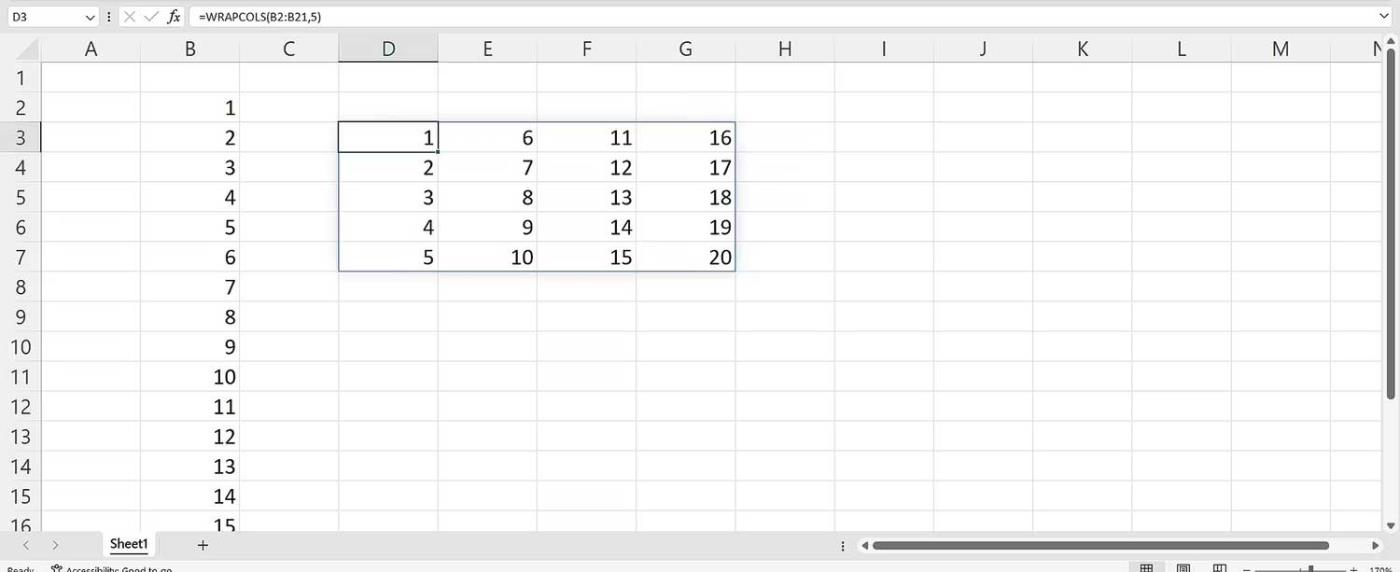
WRAPCOLS 関数での Pad_with 引数の使用方法
デフォルトでは、値の数が枯渇し、wrap_count で指定した数と等しくない場合、Excel は #N/A エラーを表示します。
それはどういう意味ですか?元の式の 4 を 7 に置き換えます。構文は次のようになります。
=WRAPCOLS(B2:B21,7)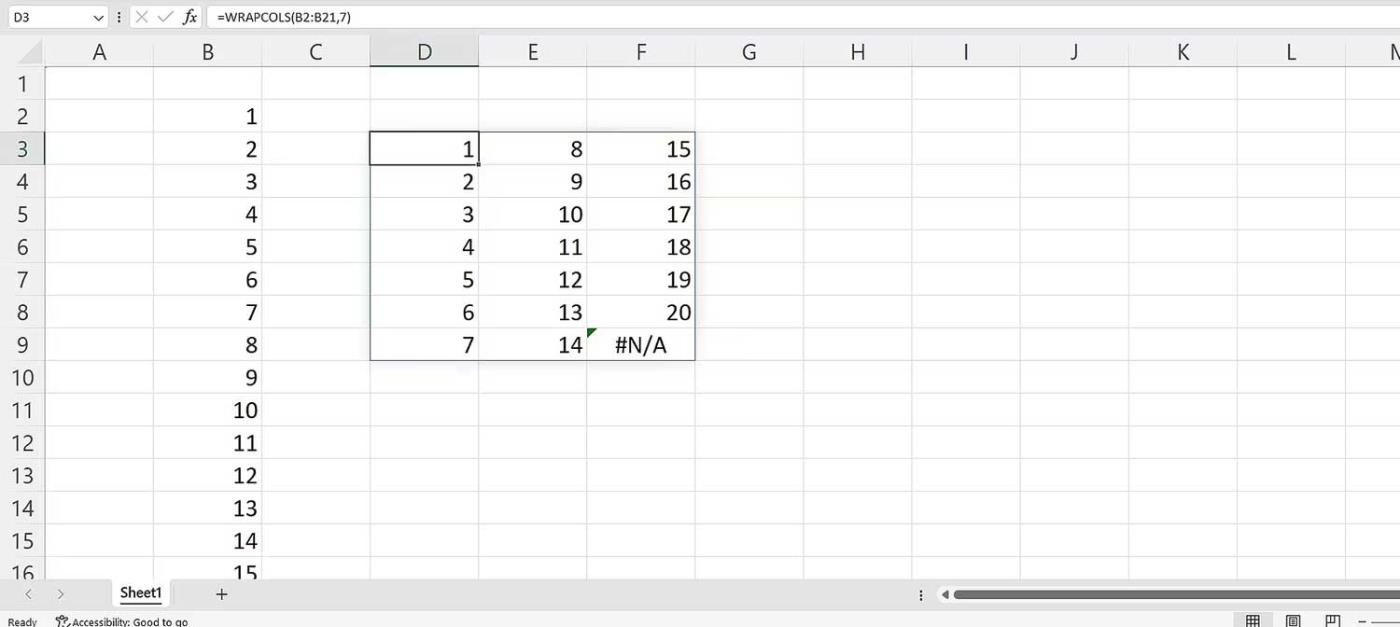
#N/A エラーが表示されます。これは、ソースの値全体が考慮されていることを意味します。エラーが再度表示されないようにするには、pad_with 引数の値を指定します。これをする:
最終的な構文は次のようになります。
=WRAPCOLS(B2:B21,7," ")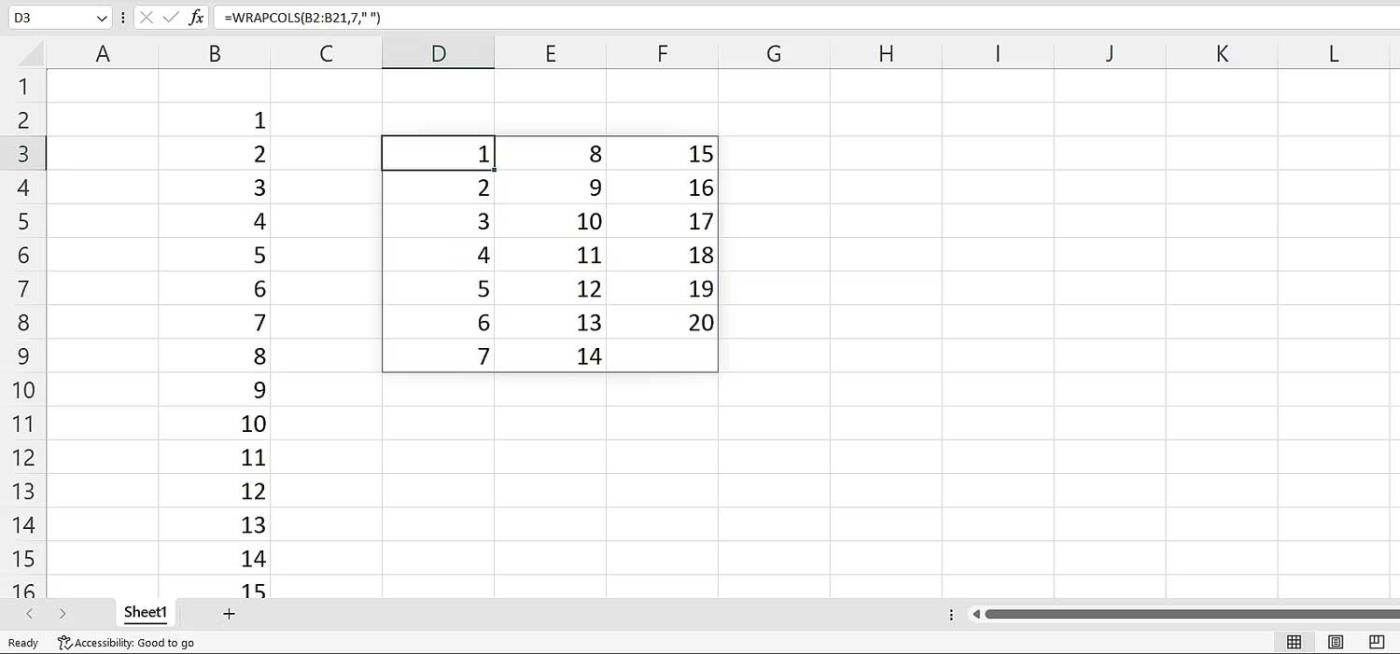
WRAPCOLS関数の使用例
ここで、4 つの部分に分割したい日付のリストがある状況を考えてみましょう。WRAPCOLS 関数を使用できます。次のように進めます。
最終的な構文は次のようになります。
=WRAPCOLS(C2:N2,3)Excel 内のデータに一貫性がない場合でも、データを含めて列に整理することができます。各列で必要な値の数を選択し、Enter キーを押すだけです。
Excel のWRAPCOLS 関数に加えて、 WRAPROWSを使用してデータを行に分割することもできます。
この記事がお役に立てば幸いです!
Reddit ユーザーの MehmetSalihKoten は、Microsoft Excel で完全に機能するバージョンのテトリスを作成しました。
Excel で測定単位を変換するには、Convert 関数を使用します。
HLOOKUP関数とは何ですか? ExcelでHLOOKUP関数を使用するにはどうすればよいですか? クアントリマンで調べてみよう!
Excel の IFERROR 関数は非常によく使用されます。これをうまく使用するには、Microsoft Excel の IFERROR 式を理解する必要があります。
ExcelのVALUE関数とは何ですか? Excel の値の式とは何ですか? LuckyTemplates.com で調べてみましょう!
Excel の EOMONTH 関数は、非常に簡単な実装で、特定の月の最終日を表示するために使用されます。入力したデータに基づいて、特定の月の末日が取得されます。
Excel VBA で反復的なタスクを自動化したいですか? それでは、Do-while ループを使用して、条件が満たされるまで繰り返す一連のアクションを実装する方法を学びましょう。
Excel のデフォルトの列幅と行の高さは、入力したデータと一致しない可能性があります。Excel 2016 で列、行、セルのサイズを変更する方法を以下の記事で紹介していますので、ぜひ参考にしてください。
Excel で作業するときは常に、セルに情報 (コンテンツ) を入力する必要があります。LuckyTemplates を使って Excel 2016 のセルと範囲の基本概念を学びましょう。
ExcelのXlookup関数とは何ですか? ExcelでXlookupを使用するにはどうすればよいですか? LuckyTemplates.com で調べてみましょう!








